Jika anda telah mendaftarkan diri anda ke dalam langganan 1 minggu percuma Apple TV Plus, ketahui bahawa Apple akan mengenakan bayaran $4.99 sebulan serta-merta selepas percubaan percuma tamat. Sekiranya anda tidak menyukai apa yang anda lihat dalam percubaan 1 minggu, pastikan anda membatalkan langganan Apple TV Plus anda sebelum tempoh pengebilan seterusnya.
Batalkan langganan Apple TV Plus daripada iPhone dan iPad
Buka TV pada iPhone anda dan ketik ikon gambar profil anda di penjuru kanan sebelah atas skrin untuk mengakses tetapan akaun App Store anda.
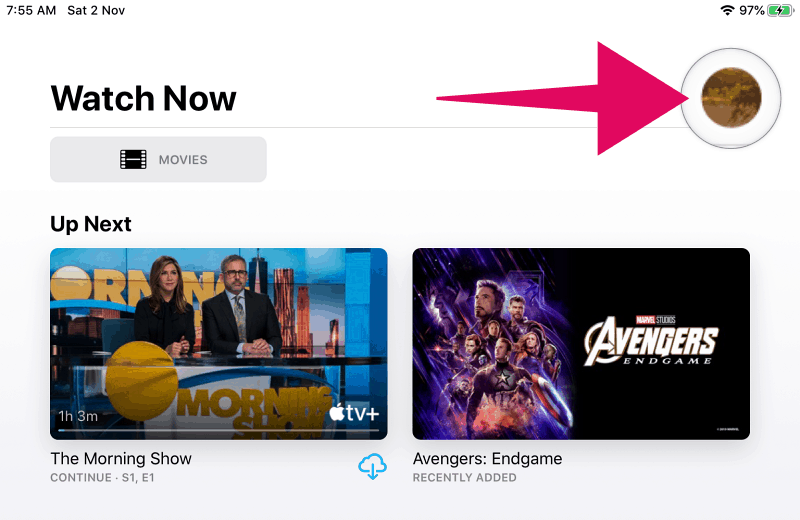
Ketik Urus Langganan pada skrin Akaun untuk melihat semua langganan aktif dalam akaun Apple anda.
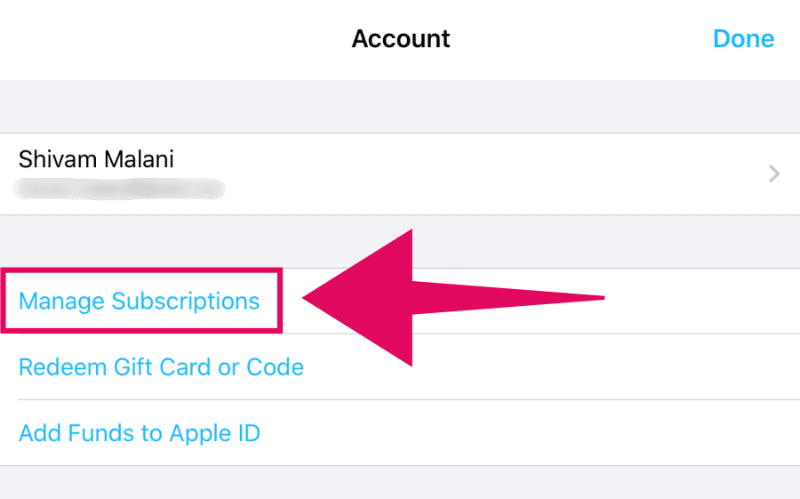
Ketik Apple TV+ daripada senarai langganan aktif dalam Akaun Apple anda untuk pergi ke skrin editor langganan untuk Apple TV+.
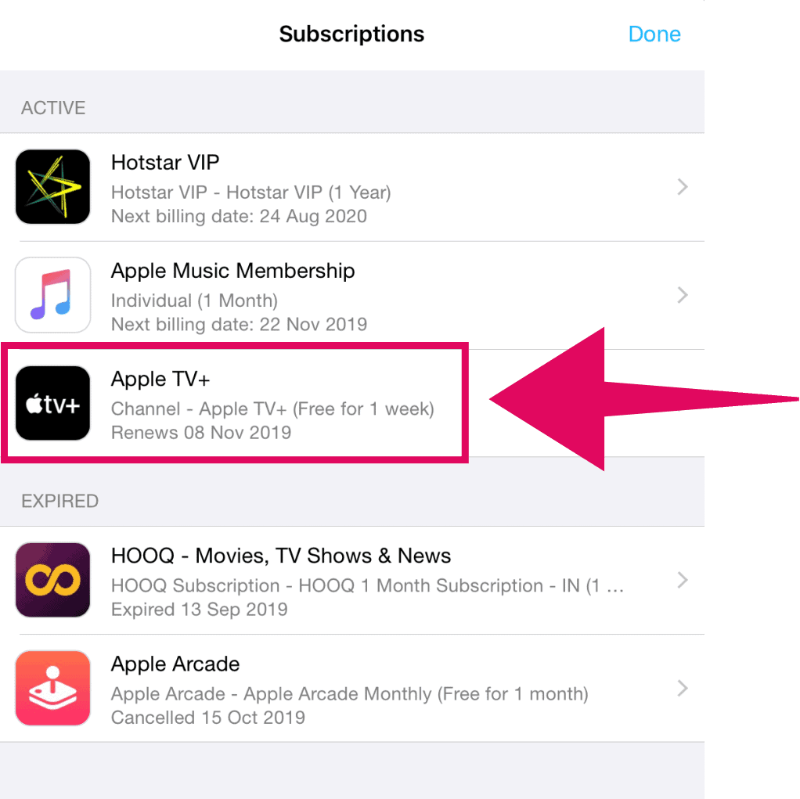
Pada skrin "Edit langganan" untuk Apple TV+, ketik butang Batalkan Langganan butang di bawah pilihan untuk menukar pelan langganan.
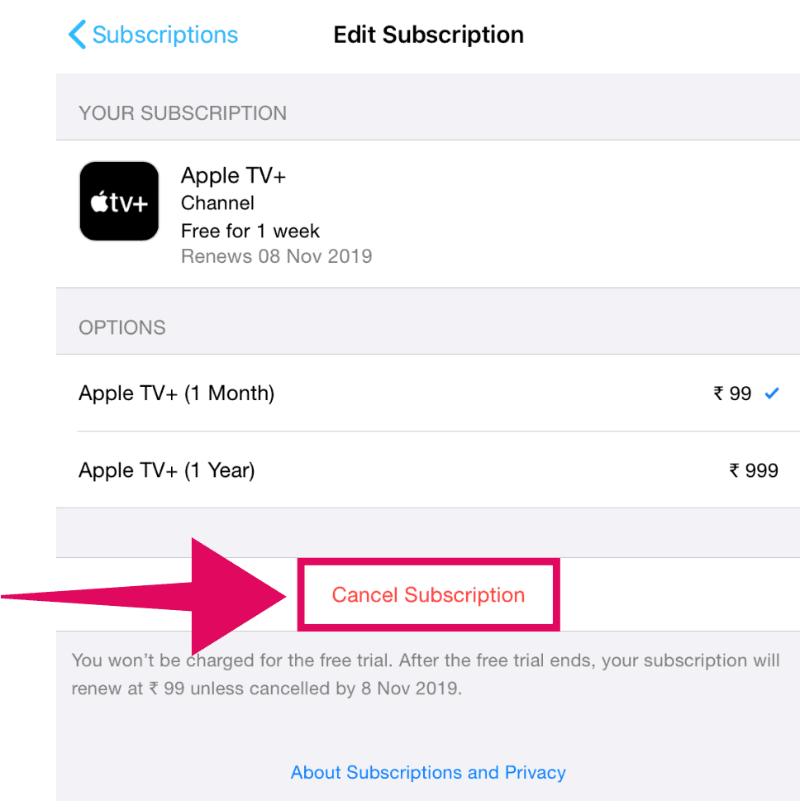
Jika anda mendapat pop timbul pengesahan, ketik sahkan untuk melengkapkan permintaan pembatalan anda untuk langganan Apple TV+.
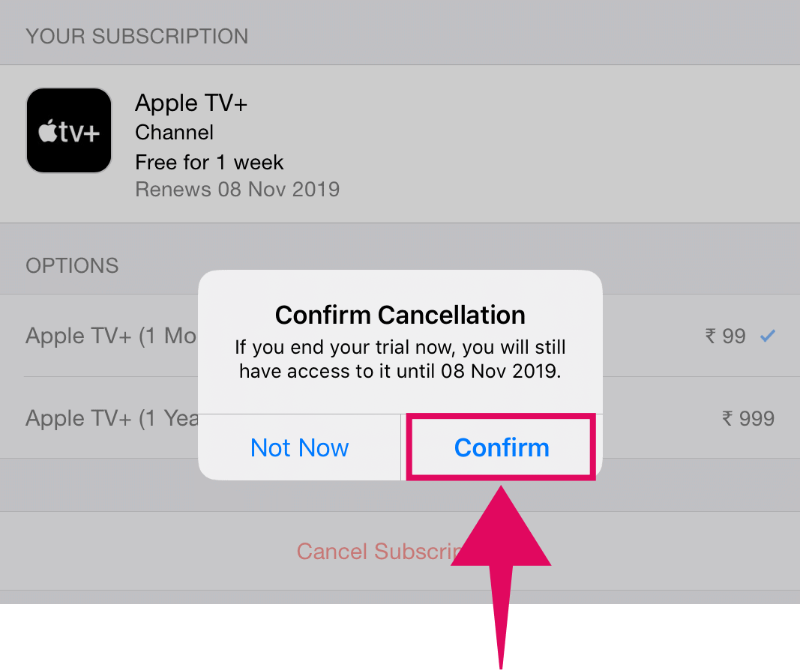
Ini akan membatalkan langganan Apple TV Plus anda serta-merta, tetapi perkhidmatan itu akan kekal aktif pada akaun anda sehingga tarikh tamat tempoh.
⚠️ Nota PENTING!
Jika anda layak untuk percubaan 1 tahun percuma Apple TV+, maka jangan batalkan langganan anda sebelum tempoh pengebilan seterusnya. Jika anda berbuat demikian, langganan Apple TV Plus anda akan dibatalkan serta-merta dan anda tidak akan dapat menuntut semula semua emas percuma itu.
Batalkan Apple TV Plus daripada Web
Jika anda tidak mempunyai iPhone, iPad atau produk Apple yang lain, dan anda telah menggunakan PC Windows anda untuk menonton Apple TV Plus, anda boleh membatalkan langganan Apple TV Plus daripada Apple TV Web daripada tetapan akaun anda.
Buka tv.apple.com laman web dalam pelayar web pada komputer anda. Jika anda belum log masuk, klik butang Log Masuk butang di penjuru kanan sebelah atas tapak dan log masuk dengan Apple ID anda.
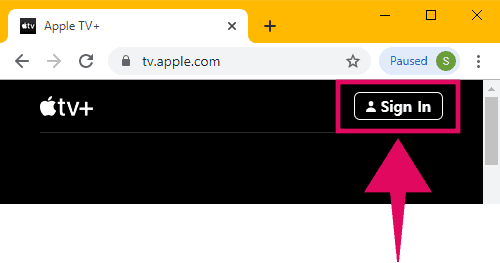
Selepas melog masuk dengan Apple ID anda di tapak Apple TV, klik butang ikon gambar profil di penjuru kanan sebelah atas tapak, dan pilih Tetapan Akaun daripada pilihan yang ada.
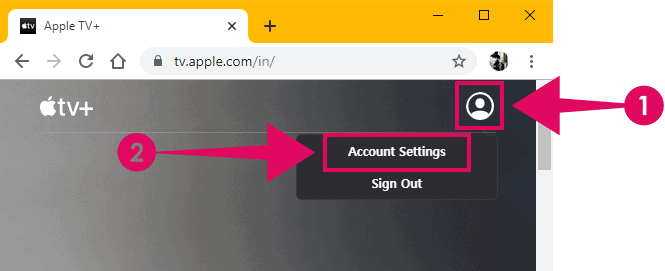
Pada skrin "Tetapan Akaun" di tapak Apple TV, tatal ke bawah sehingga anda melihat Langganan bahagian. Klik pada Mengurus pautan untuk mengakses tetapan langganan anda.
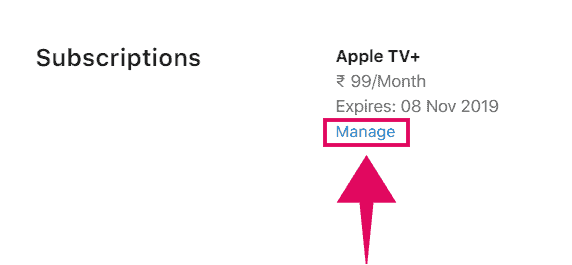
Anda akan mendapat Edit langganan anda tetingkap timbul dengan pilihan untuk menukar pelan langganan anda daripada bulanan kepada tahunan atau sebaliknya. Pada pop timbul ini, anda juga akan melihat a Batalkan langganan butang, klik padanya.
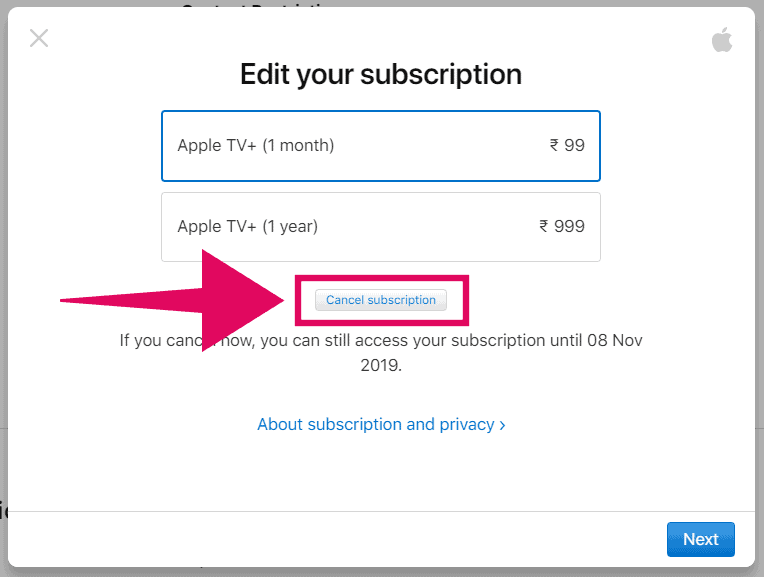
Kemudian sahkan pembatalan dengan mengklik butang "Batalkan langganan" sekali lagi pada skrin seterusnya.
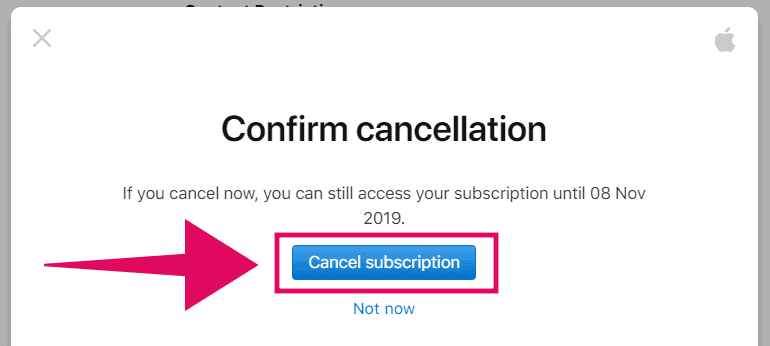
? Cheers!
